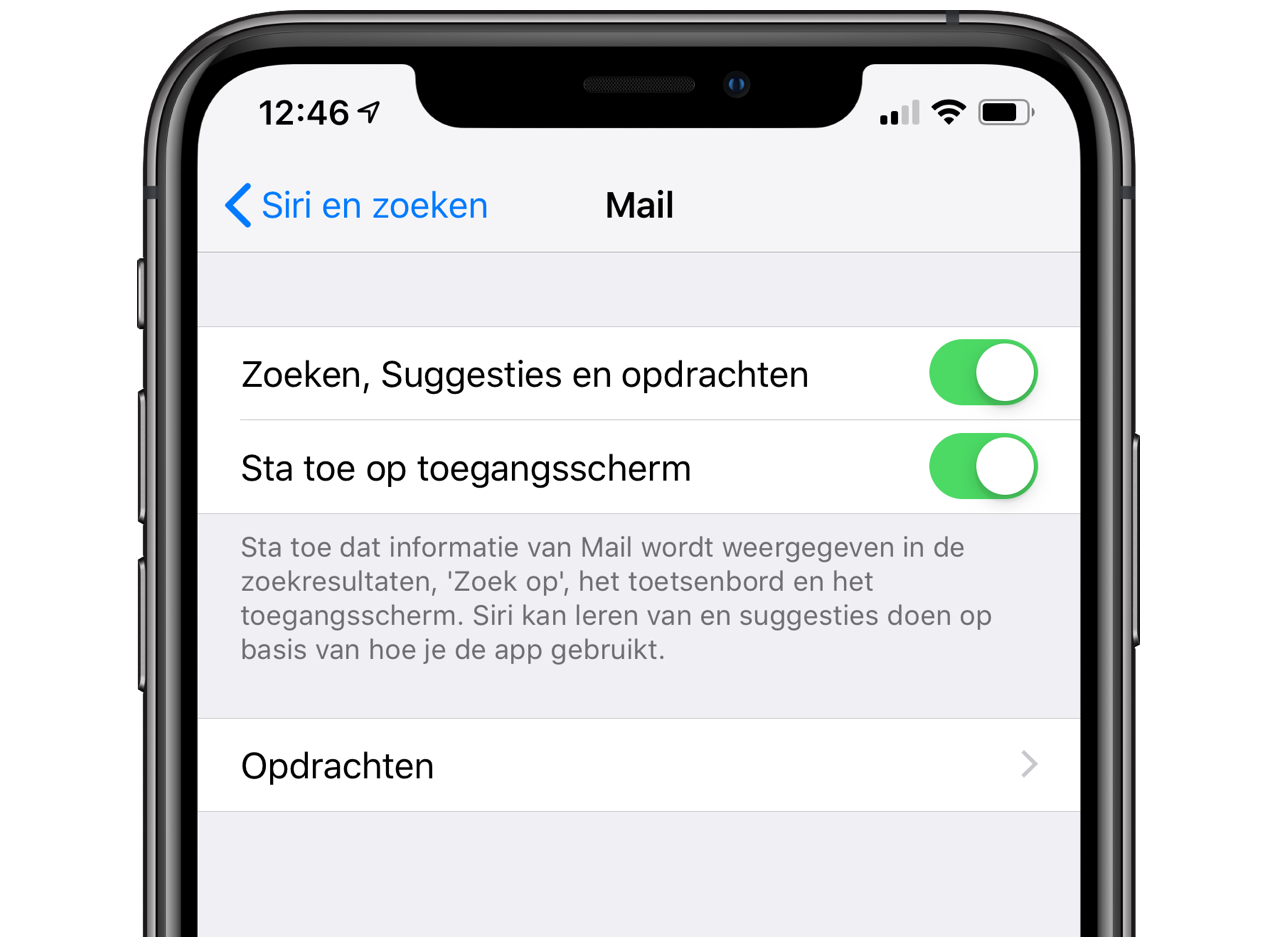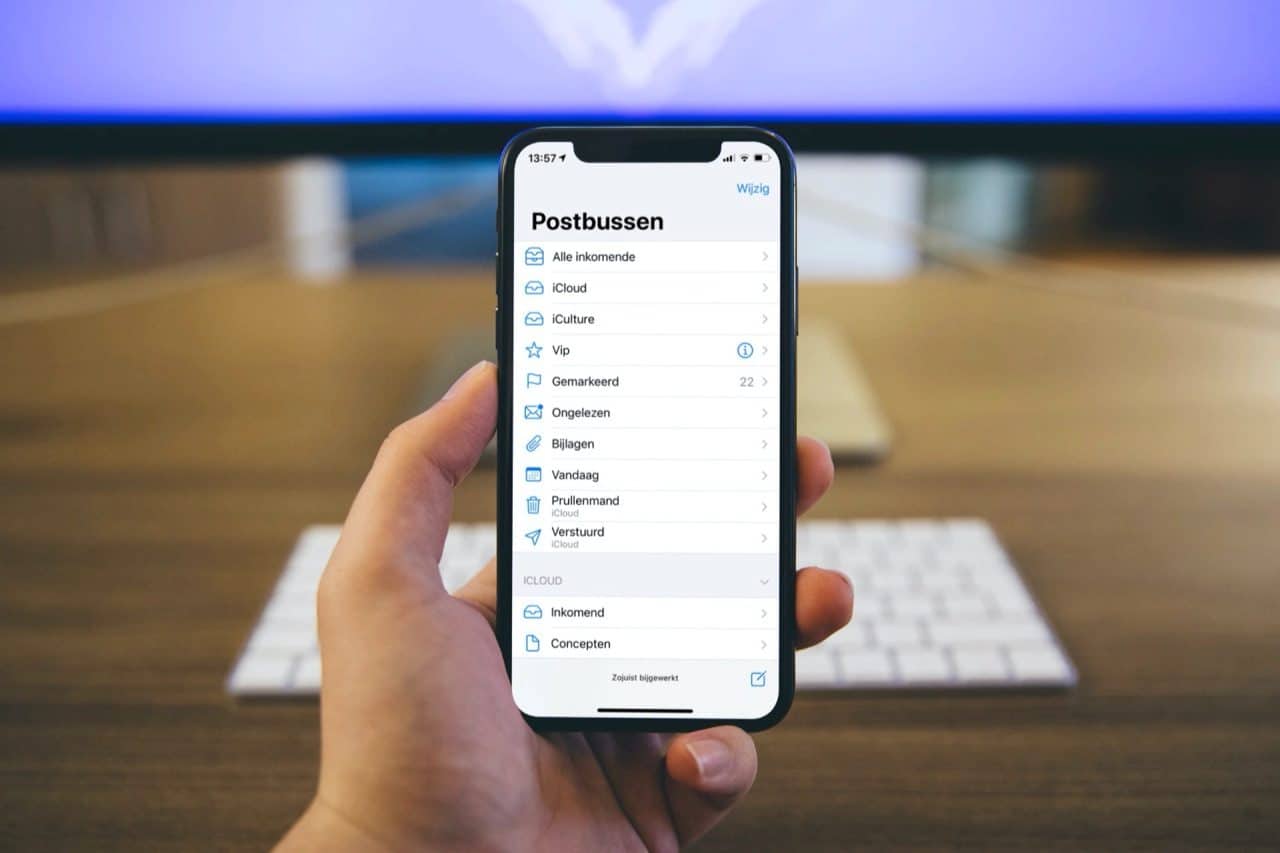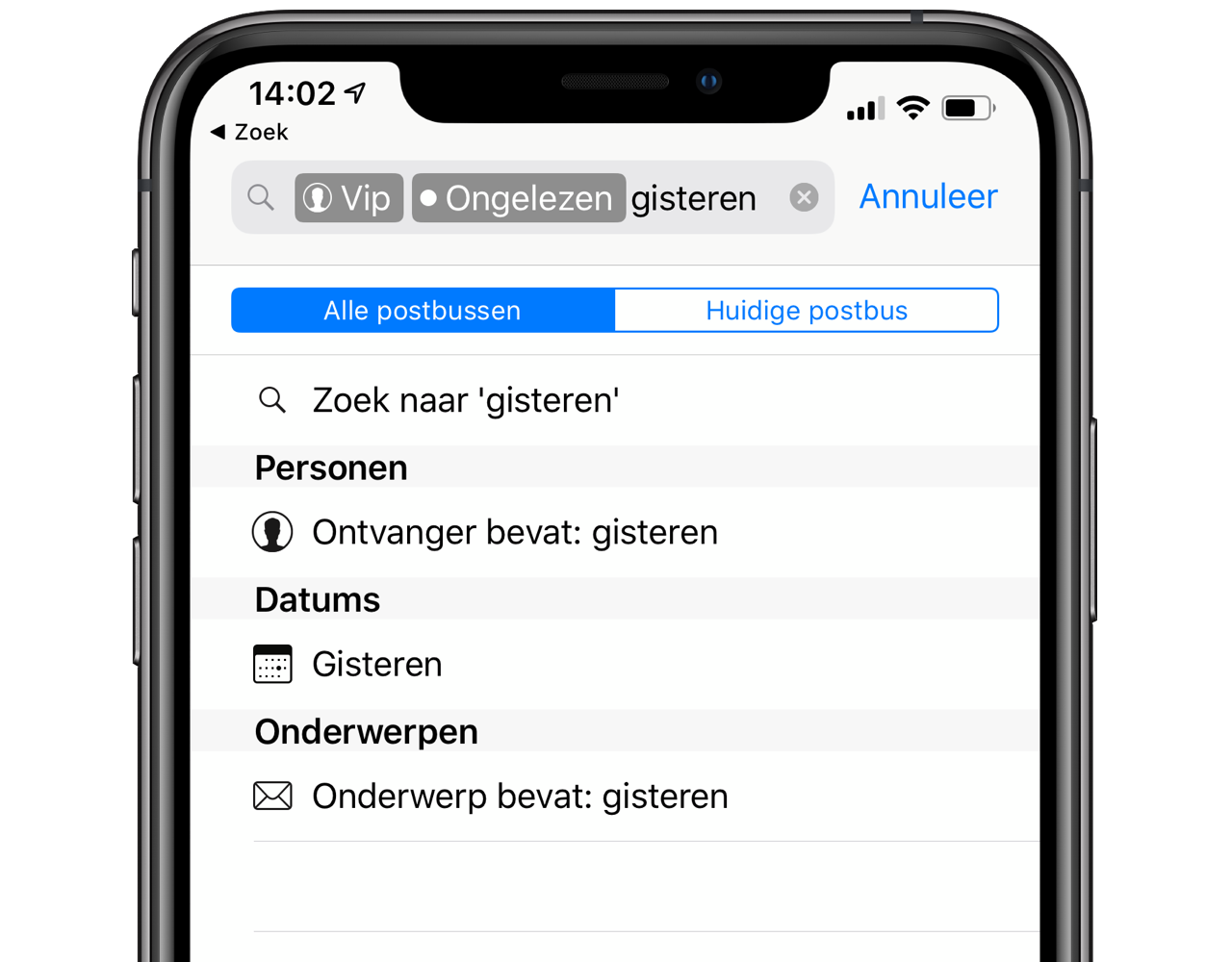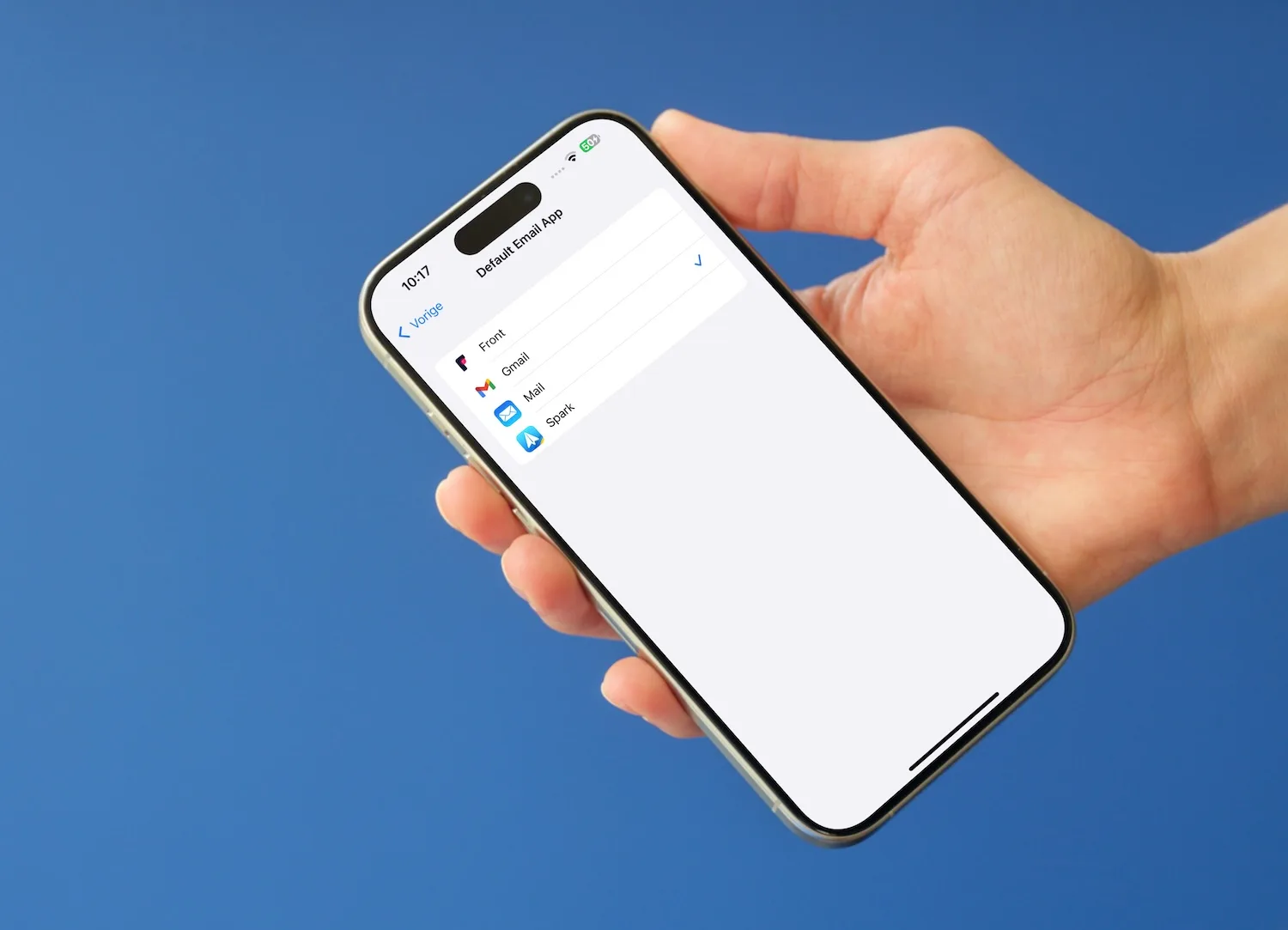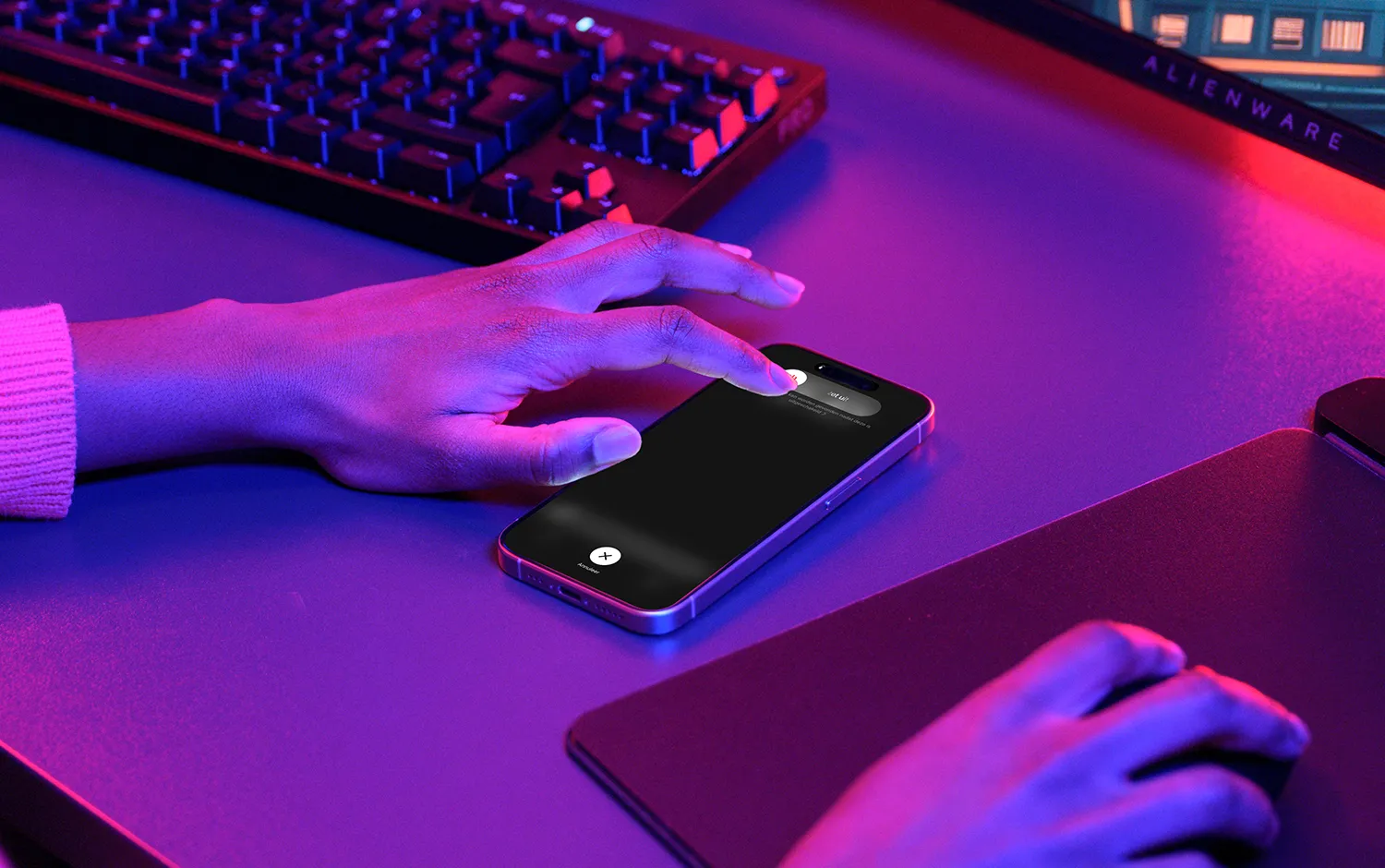E-mail zoeken op iPhone en iPad
Je bent op zoek naar dat ene mailtje, maar hoe vind je die het snelst terug op je iPhone of iPad? Hieronder leggen we een paar manieren uit. In de Mail-app op de iPhone en iPad vind je handige zoekfuncties, waarmee je snel alle mailboxen kunt doorzoeken. Wil je eens flink je mailbox opruimen, dan kun je bij voorbeeld filteren op alle nog ongelezen berichten. Maar er zijn nog veel meer manieren om je mail te doorzoeken, als je net dat ene berichtje wilt vinden.
Email doorzoeken met Spotlight
Met de Spotlight-functie op de iPhone en iPad kun je snel je emailberichten doorzoeken. Op het homescreen (beginscherm) veeg je omlaag om het Spotlicht-vak zichtbaar te maken. Je kunt de naam van de verzender, de ontvanger en het onderwerpveld van emailberichten doorzoeken. Het doorzoeken van email moet dan wel ingeschakeld zijn. Dit regel je via Instellingen > Siri en zoeken > Mail.
#2 Email doorzoeken met zoekvak
In de Mailapp bevindt zich ook een zoekvak. Trek de berichtenlijst naar beneden en er komt een zoekvak tevoorschijn bovenin het scherm. Je kunt zoeken op trefwoorden in verzender of ontvanger, het onderwerp of de berichttekst. De Mailapp zoekt standaard alleen in recente berichten. Eventueel kun je aangeven dat je op de server wilt doorgaan met zoeken naar oudere berichten. Verder kun je kiezen of je alleen in de huidige postbus wilt zoeken, of in alle postbussen.
#3 Gebruik e-mailfilters
We hebben in een apart artikel al eens aandacht besteed aan e-mail filteren. Zo kun je filteren op e-mailberichten die voorzien zijn van een bijlage, die verstuurd zijn door een vip-persoon of meer. Deze e-mailfilters vind je direct in het zoekvak van de Mail-app.
#4 Vraag het aan Siri
Je hoeft niet eens de Mail-app te openen om een bepaald mailtje terug te vinden. Vraag het gewoon aan Siri. Druk op de knop om Siri te activeren en vraag: “Laat me alle e-mail van Jean-Paul met onderwerp: Voorstel”. Je krijgt nu alle berichten te horen van de betreffende persoon over het genoemde onderwerp. Siri leest alles voor en je kunt met “ja” en “nee” aangeven of het volgende mailtje voorgelezen moet worden. Dit kan handig zijn als je in de auto zit en niet op het scherm kunt kijken. Zit je niet achter het stuur, dan kun je ook op de berichten tikken om ze te openen. Je kunt nog gerichten naar een bepaald mailtje zoeken door bijvoorbeeld een jaartal of andere kenmerken te noemen. Siri zoekt in alle mappen en accounts.
#5 Gebruik slimme commando’s
Het is ook mogelijk om Mail gericht te doorzoeken met commando’s. Je kunt bijvoorbeeld zoeken naar bepaalde datums, namen van contactpersonen en gemarkeerde berichten. Hier zie je enkele voorbeelden:
- gisteren – Vindt alle berichten die je gisteren hebt ontvangen of verstuurd.
- van:@icloud.com – Zoekt naar alle berichten waarbij de naam van de afzender eindigt op @icloud.com.
- Vip Ongelezen – Zoekt naar alle ongelezen berichten van contactpersonen die als VIP zijn gemarkeerd
- aan:dennis maandag – Vindt alle berichten die maandag naar contactpersonen met de naam ‘dennis’ zijn verzonden, plus e-mailadressen die beginnen met ‘dennis’ en berichten waarin het woord ‘dennis’ voorkomt.
Zoals je ziet kun je met commando’s de zoekopdrachten verfijnen. Het werkt alleen als je na elke opdracht steeds het item op het scherm aantikt. Dus in onderstaand voorbeeld heb je ‘gisteren’ ingetikt, maar je moet nog wel Datums: gisteren aantikken om te zorgen dat het een zoekcommando wordt. Je kunt op deze manier ook e-mail van vandaag, vorige week of vorig jaar zoeken. Daarnaast kun je namen van maanden of weekdagen gebruiken om heel specifiek te zoeken.
Wil je meer weten over het filteren van e-mail op iPhone en iPad, lees dan ook onderstaande tip!
Bekijk ons complete iPhone tipsoverzicht. Met honderden iPhone tips bespreken we bijna elke instelling en mogelijkheid!
Taalfout gezien of andere suggestie hoe we dit artikel kunnen verbeteren? Laat het ons weten!